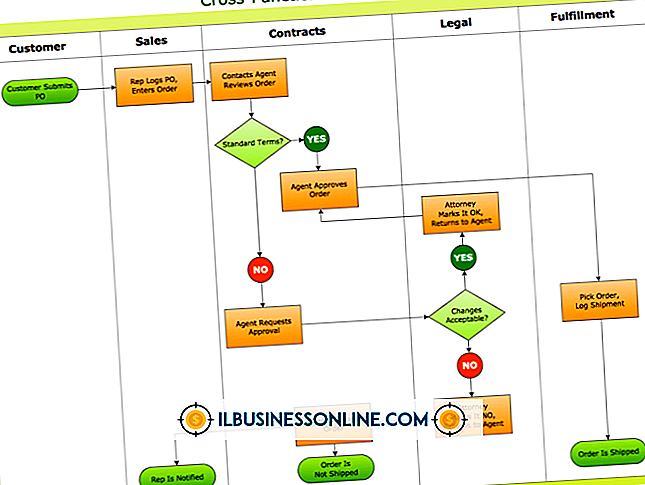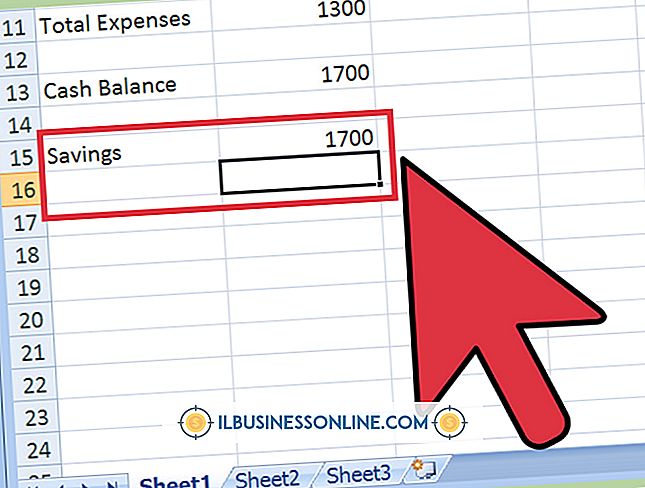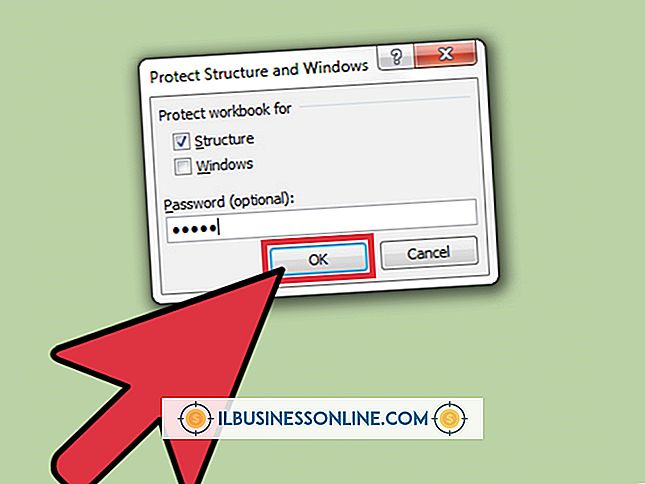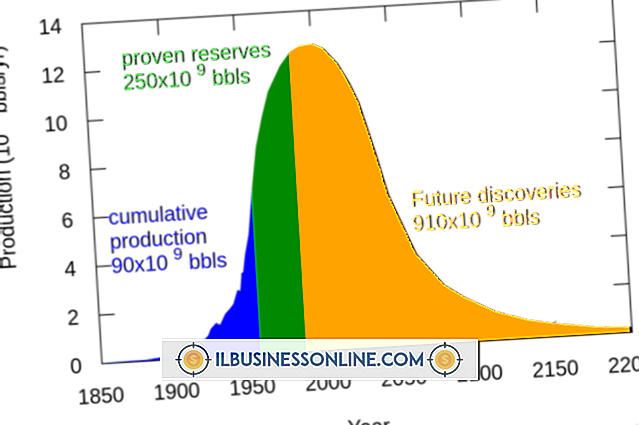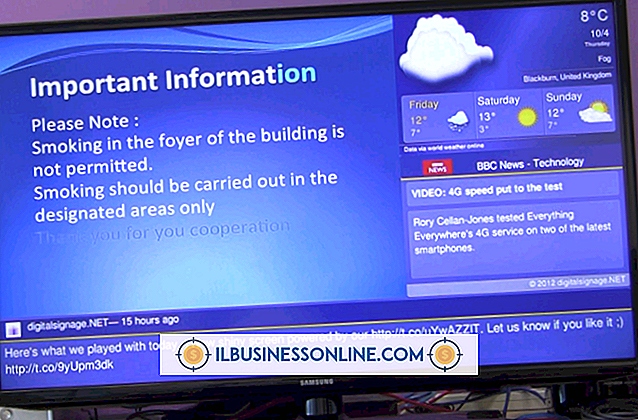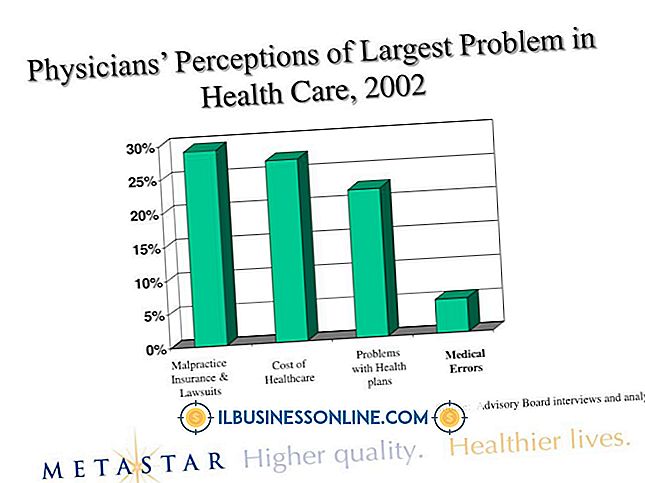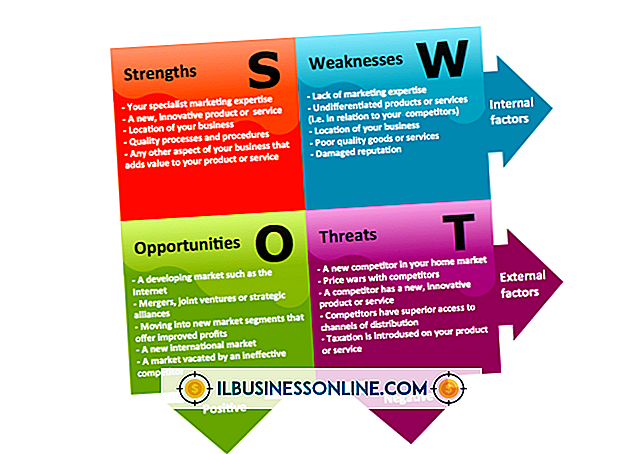Cara Mengedit Dokumen PDF Dengan Microsoft Office XP Pro Versi

Format PDF banyak digunakan di dunia bisnis sebagai format untuk menyimpan manual produk, e-book, brosur, formulir, dan berbagai dokumen lainnya. Namun, format ini tidak didukung secara asli di Microsoft Office XP dan versi suite produktivitas bisnis yang lebih baru. Format PDF juga tidak dapat diedit kecuali Anda memiliki versi lengkap Adobe Acrobat daripada Acrobat Reader yang diinstal pada sebagian besar komputer. Untuk mengedit file PDF dalam program Microsoft Office, seperti Word, Anda harus mengonversi file menjadi format yang didukung atau menggunakan add-on.
PDF2Office
1.
Unduh dan instal PDF2Office (lihat Sumberdaya untuk tautan). Ada versi percobaan gratis yang tersedia sementara versi lengkapnya berharga $ 39. Ini adalah add-on untuk Microsoft Word XP dan versi yang lebih baru.
2.
Buka Microsoft Word XP.
3.
Buka menu "File" dan klik "Open File File." Telusuri ke lokasi file PDF yang ingin Anda edit dan klik "Buka."
Solid Converter PDF
1.
Unduh dan pasang Solid Converter PDF (lihat Sumberdaya untuk tautan). Ada versi percobaan gratis yang tersedia dan versi lengkapnya berharga $ 79, 95. Program ini dapat mengonversi dokumen PDF ke format Excel atau Word.
2.
Buka Solid Converter PDF dan klik menu "File" diikuti oleh "Open." Telusuri ke lokasi file PDF dan klik "Buka."
3.
Klik "Konversikan ke Word" atau "Konversikan ke Excel" sebagaimana diperlukan. Solid Converter PDF akan menyimpan file output dalam direktori yang sama dengan dokumen PDF asli. Anda sekarang dapat membukanya di Microsoft Office XP.
Konverter PDF ke Word gratis
1.
Unduh dan instal Konverter PDF ke Word Gratis (lihat Sumberdaya untuk tautan). Program ini memungkinkan Anda untuk mengkonversi file PDF Anda menjadi dokumen Word yang dapat diedit untuk Microsoft Word XP dan yang lebih baru. Meskipun tidak sekuat atau seakurat perangkat lunak konversi PDF berbayar, program ini gratis.
2.
Luncurkan program. Klik "Jelajahi" di bawah "Pilih PDF untuk Konversi" dan navigasikan ke lokasi file PDF. Klik "Buka."
3.
Klik "Browse" di bawah "Output DOC file" untuk memilih lokasi untuk menyimpan dokumen Word dan klik "Convert to Word Document."